요약 :
경우 a 하드 드라이브를 닦아 완전히 모든 정보의 드라이브를 삭제하는 방법을. 그러나 몇 가지 중요한 데이터는 어떻게해야합니까? 백업되지 않았습니다? 어떻게 닦아 하드 드라이브에서 손실 된 데이터를 복구하는 방법?
정보 "하드 드라이브를 포맷", "하드 드라이브를 닦아"와
하드 드라이브를 닦아 완전히 모든 정보의 드라이브를 삭제하는 것을 의미합니다. 하드 드라이브를 닦는 고급 절차입니다. 당신이 당신의 개인 정보가 영원히 사라지고 있는지 확인하려면, 당신은 하드 드라이브를 닦아해야합니다.
하드 드라이브를 포맷하거나 파티션을 삭제하면 보통 파일 시스템을 삭제하지 않는 데이터가 보이지 않게하거나 더 이상 노골적으로 색인하지만 사라 아니에요. 파일 복구 프로그램 또는 특수 하드웨어 정보를 쉽게 복구 할 수 있습니다.
그러나 하드 드라이브를 포맷하면 하드 드라이브를 닦아하지 않습니다. 당신은 완전히 하드 드라이브를 닦아 추가 단계를 수행해야합니다.
완전 삭제 하드 드라이브에 대한 팁
하드 드라이브 닦기 시스템 독립, 당신은 우리의 목록에서 부팅 가능한 도구 중 하나를 사용할 때 너무 오래 작동하고 있습니다. 일반적으로, 당신은 당신이 서식하고 단지 파티션으로 닦아 수 있습니다. 당신이 실제 하드 드라이브에 하나 개 이상의 파티션이있는 경우로 전체 물리적 디스크를 고려할 경우, 당신은뿐만 아니라 이러한 추가 드라이브를 포맷해야합니다 "닦아."
컴퓨터 하드 드라이브를 닦아하는 방법
소요 시간 :이 드라이브이고 어떤 소프트웨어 / 방법 당신이 그것을 닦아 선택 얼마나 큰에 따라 몇 분에서 몇 시간까지 걸릴 수 있습니다.
중요 : 유지하려는 아무것도 백업해야합니다. 하드 드라이브가 완료 닦아 때, 절대적으로 다시 드라이브에 아무 것도 얻을 수있는 방법이 없습니다. 중요한 파일은 닦아 준비를 하드 드라이브에서 이전에 손실 된 당신은 다시 복구 할 경우 그래서. 당신은 손실 된 데이터가 먼저 복구 수행해야합니다.
중요 : 유지하려는 아무것도 백업해야합니다. 하드 드라이브가 완료 닦아 때, 절대적으로 다시 드라이브에 아무 것도 얻을 수있는 방법이 없습니다. 중요한 파일은 닦아 준비를 하드 드라이브에서 이전에 손실 된 당신은 다시 복구 할 경우 그래서. 당신은 손실 된 데이터가 먼저 복구 수행해야합니다.
어떻게 손실 된 데이터를 복구하려면?
하드 드라이브를 닦아하려는 경우, 당신은 손실 된 데이터는 먼저 안전, 강력하고 최고의 데이터 복구 소프트웨어로 복구 수행해야합니다. 그것은 상식이다.
무료 다운로드 Bitwar 데이터 복구 소프트웨어 여기 당신의 컴퓨터에 설치 한 후 손실 된 데이터를 복구하는 단계를 따릅니다.
http://kr.bitwar.net/data-recovery-software/
1 단계 다시 데이터를 원하는 디스크를 선택 후 "다음"을 클릭합니다.
2 단계 은 "선택 빠른 스캔" 파일이 새로운 데이터에 의해 오버라이드 (대체)하지 않는 경우, 파일을 완전히 복구 할 수 있습니다 첫 번째 모드를.
파일을 빠른 검사에서 발견되지 않는 경우, "시도 딥 스캔 ". 깊은 스캔 상세한 스캔 알고리즘을 모든 파일을 찾을 수 있지만, 파일 이름을 표시하지 않습니다 긴 시간이 걸릴 수 있습니다.
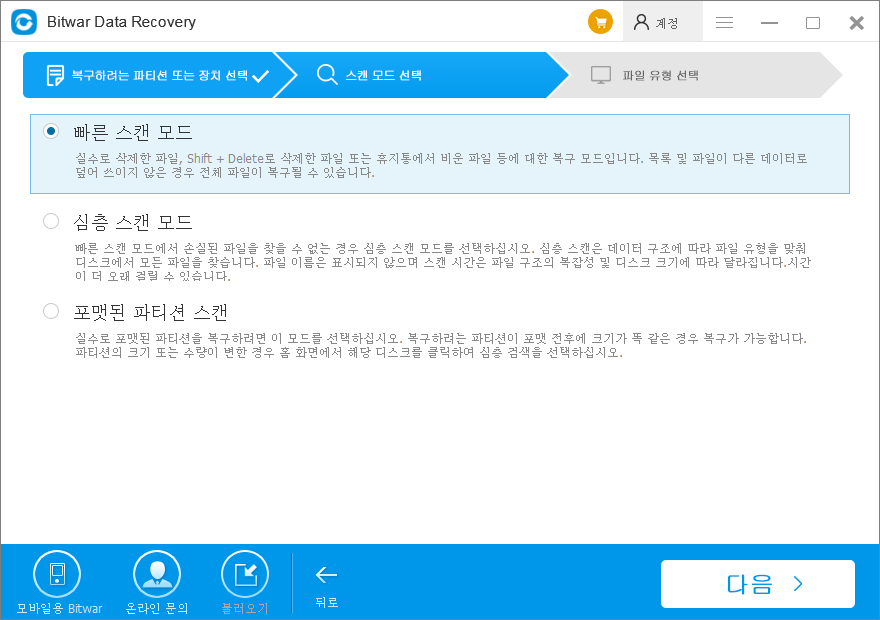
3 단계 복구하고 "다음"을 클릭합니다 파일의 정확한 유형을 선택합니다.
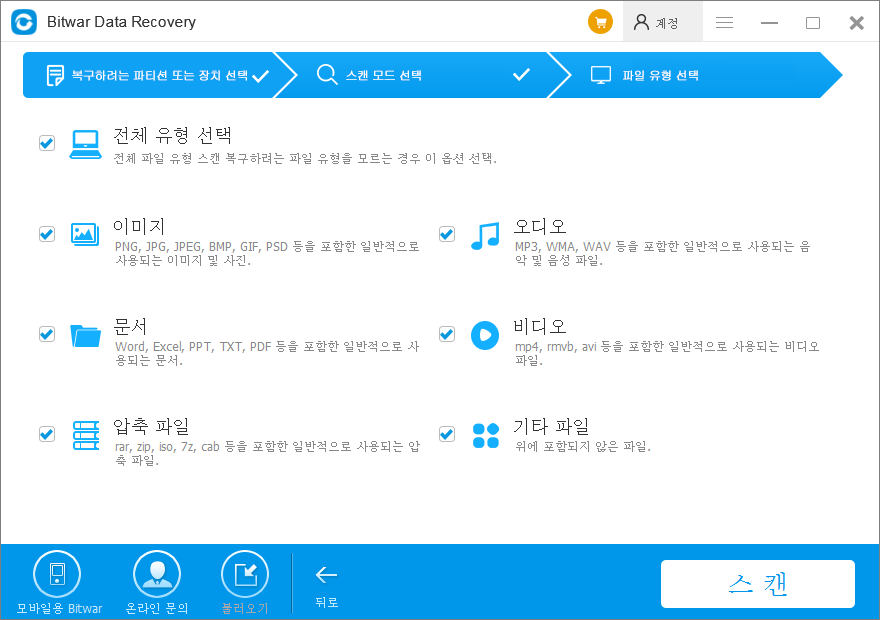
4 단계는 스캔 후 파일 이름, 파일 형식, 경로 및 시간을 기준으로 손실 된 파일을 필터링 할 수 있습니다. 또한 두 번 클릭하여 파일의 일반적인 유형을 미리 볼 수 있습니다.
결정하면, 원하는 데이터를 선택하고 클릭 다시 복원 버튼을 "복구". 디스크가 다시 데이터 손실을 이끌 닦아 후 여기에서, 당신은 더 나은 경우 다른 디스크 또는 장치에 대한 모든 복구 된 파일을 저장할 것입니다.
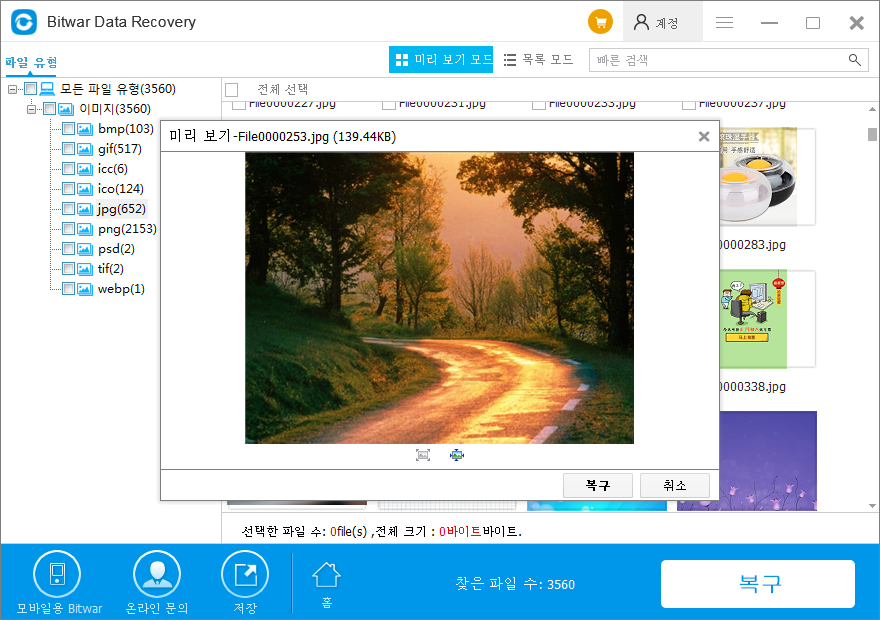
Bitwar 데이터 복구의 도움으로 손실 된 데이터는 다시있다. 이제 안심하고 하드 드라이브를 닦아 수 있습니다. 완전히 하드 드라이브를 삭제하는 방법은 여러 가지 사실이 있습니다. 또한 구글에서 하드 드라이브를 닦는 일부 타사 도구를 시도 할 수 있습니다. 여기에 대한 방법을 나열 더 이상 없습니다. 제대로 하드 드라이브를 닦아 후 드라이브는 이제 영원히 사라에 어떤 정보를하는 것을 확신 할 수 있습니다.
당신은 지금 당신이해야 할 어떤 다른 복원 백업 된 파일, 또는 드라이브에 Windows를 설치할 새 파티션을 생성, 판매하거나 하드 드라이브 또는 컴퓨터를 멀리 줄, 재활용하거나 폐기 할 수 있습니다.



